Als Nächstes erstellen Sie die drei Rohre, die eine Seite des Gestells bilden. Zwei der Rohre sind identisch, weshalb sie für eine Stückliste oder Teileliste nicht als einzelne Bauteile erstellt werden sollten.
Sie verwenden eine Unterbaugruppe in einer leicht abgeänderten Variante des vorhergehenden Arbeitsablaufs. In diesem Arbeitsablauf gehen Sie wie folgt vor:
- Als Erstes erstellen Sie eine Unterbaugruppe in der Baugruppe. In der Unterbaugruppe erstellen Sie zuerst ein Rahmenlayout aus einer abgeleiteten Skizze. Diese Skizze wird nicht zum Erstellen von Volumengeometrie verwendet.
- Dann erstellen Sie mit derselben Rahmentechnik wie zuvor zwei unterschiedliche Rohrbauteile in der Unterbaugruppe.
- Platzieren Sie als letztes eine zweite Instanz eines Rahmenrohrs, und setzen Sie sie mit Hilfe von Baugruppenabhängigkeiten zusammen. Die zweite Instanz des Rohrs ist von der abgeleiteten Skizze im Entwurfsbauteil abhängig.
Anmerkung: Später in diesem Thema wird der vertikale Schenkel in die Unterbaugruppe einbezogen.
- Klicken Sie in der Multifunktionsleiste auf
Registerkarte Zusammenfügen
 Gruppe Komponente
Gruppe Komponente
 Erstellen
. Im Dialogfeld Komponente in der Baugruppe erstellen:
Erstellen
. Im Dialogfeld Komponente in der Baugruppe erstellen:- Geben Sie als Baugruppennamen Frame ein.
- Basieren Sie die Baugruppe auf der Vorlage Norm(mm).iam.
- Klicken Sie auf OK.
- Klicken Sie im Modell-Browser auf die Baugruppenursprungs-XY-Ebene, um die Unterbaugruppe an der Baugruppe der obersten Ebene auszurichten. Die Unterbaugruppe Frame ist die aktive Komponente in der Baugruppe.
- Klicken Sie auf
Registerkarte Zusammenfügen
 Gruppe Komponente
Gruppe Komponente
 Erstellen
. Im Dialogfeld Komponente in der Baugruppe erstellen:
Erstellen
. Im Dialogfeld Komponente in der Baugruppe erstellen:- Geben Sie als Bauteilnamen FrameLayout ein.
- Basieren Sie das Bauteil auf der Vorlage Norm(mm).iam.
- Klicken Sie auf OK.
- Richten Sie das Bauteil an der XY-Ebene des Ursprungs der Unterbaugruppe Frame aus. Da es das erste Bauteil in der Unterbaugruppe ist, wird es fixiert und am Ursprung der Unterbaugruppe ausgerichtet.
- Beenden Sie die Skizze im neuen Bauteil, und löschen Sie anschließend Skizze1, um den Modell-Browser aufzuräumen.
- Leiten Sie SkeletonBase.ipt in das neue Bauteil ab. Schließen Sie sämtliche Geometrie bis auf die Skizze FRAME SKETCH aus. Das Bauteil sollte der folgenden Abbildung entsprechen. Anmerkung: Im Grafikfenster wird ggf. weitere Geometrie angezeigt. Sie können im Modell-Browser navigieren und die Sichtbarkeit für andere Geometrie deaktivieren, um die dargestellte Abbildung nachzubilden. Dies ist für die Fortsetzung des Lernprogramms jedoch nicht erforderlich.
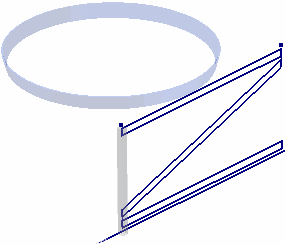
- Klicken Sie im Schnellzugriff-Werkzeugkasten auf Zurück, um zur Unterbaugruppenumgebung zurückzukehren. Das Bauteil FrameLayout sollte fixiert sein.
- Klicken Sie auf
Registerkarte Zusammenfügen
 Gruppe Komponente
Gruppe Komponente
 Erstellen
. Im Dialogfeld Komponente in der Baugruppe erstellen:
Erstellen
. Im Dialogfeld Komponente in der Baugruppe erstellen:- Geben Sie als Bauteilnamen HorRohr ein.
- Basieren Sie das Bauteil auf der Vorlage Norm(mm).iam.
- Klicken Sie auf OK.
- Erweitern Sie im Modell-Browser den Ordner Ursprung unter Frame.iam. Klicken Sie auf den Knoten XY-Ebene. Der Bauteilursprung wird am Ursprung der Unterbaugruppe ausgerichtet.
- Beenden Sie die Skizze im neuen Bauteil, und löschen Sie anschließend Skizze1, um den Modell-Browser aufzuräumen.
- Leiten Sie SkeletonBase.ipt in das neue Bauteil ab:
- sämtliche Skizzen bis auf die Skizze FRAME SKETCH ausschließen.
- Schließen Sie Arbeitsgeometrie und Flächenkörper aus dem abgeleiteten Bauteil aus.
- Schließen Sie Parameter ein. Sie verwenden einen der Parameter aus dem Bauteilskelett zur Steuerung des Extrusionsabstands des Basiselements in dem neuen Bauteil.Anmerkung: Referenzparameter und externe Parameter können nicht eingeschlossen werden.
- Klicken Sie auf OK.
- Klicken Sie auf
Registerkarte 3D-Modell
 Gruppe Erstellen
Gruppe Erstellen
 Extrusion
. Wählen Sie das in der folgenden Abbildung hervorgehobene Profil aus.
Extrusion
. Wählen Sie das in der folgenden Abbildung hervorgehobene Profil aus.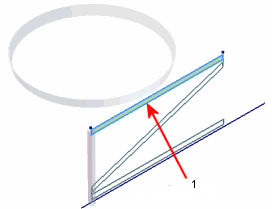
1 - Auszuwählendes Profil
- Klicken Sie in der kleinen Werkzeugleiste Extrusion auf den Pfeil neben dem Eingabefeld, das den standardmäßigen Extrusionsabstand von 10 mm enthält. Wählen Sie Parameter auflisten aus dem Kontextmenü. Klicken Sie in der Liste Parameter auf TubeSize.
- Klicken Sie auf die grüne Schaltfläche OK, um das Basiselement zu erstellen.
- Fügen Sie zu den vier langen Kanten des neuen Bauteils eine Rundung von 5 mm hinzu.
- Klicken Sie auf
Registerkarte 3D-Modell
 Gruppe Ändern
Gruppe Ändern
 Hülle
. Wählen Sie die beiden Endflächen der Extrusion aus.
Hülle
. Wählen Sie die beiden Endflächen der Extrusion aus. - Klicken Sie im Dialogfeld Hülle auf den Pfeil neben dem Bearbeitungsfeld Stärke, und wählen Sie im Kontextmenü die Option Parameter auflisten aus.
- Klicken Sie in der Liste Parameter auf TubeThickness.
- Klicken Sie auf OK.
Ihr Bauteil sollte dem in der folgenden Abbildung entsprechen.
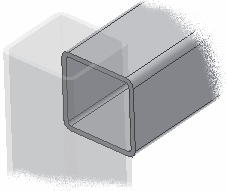 Anmerkung: Mit etwas zusätzlicher Arbeitsgeometrie im Skelettmodell können Sie das Endprofil für das horizontale Rohr ähnlich wie das vertikale Schenkelrohr erstellen. Dadurch müssen dem Bauteil keine zusätzlichen Elemente hinzugefügt werden. Die zusätzliche Komplexität des Strukturmodells hebt diesen Vorteil unter Umständen jedoch wieder auf.
Anmerkung: Mit etwas zusätzlicher Arbeitsgeometrie im Skelettmodell können Sie das Endprofil für das horizontale Rohr ähnlich wie das vertikale Schenkelrohr erstellen. Dadurch müssen dem Bauteil keine zusätzlichen Elemente hinzugefügt werden. Die zusätzliche Komplexität des Strukturmodells hebt diesen Vorteil unter Umständen jedoch wieder auf. - Kehren Sie zur Unterbaugruppe Frame zurück.